Tools zum Vergleich von PDF-Dateien sind praktisch, um Unterschiede zwischen zwei Dateien zu ermitteln. Aufgrund dieser Nachfrage wurden inzwischen viele Anwendungen mit dieser Funktionalität entwickelt. In diesem Artikel stellen wir Ihnen Beyond compare PDF als Tool zum Vergleich von PDF-Dateien vor. Wir sehen uns außerdem an, wie Sie Beyond compare zum Vergleich von PDF-Dateien verwenden.
Wie Sie Beyond Compare PDF verwenden
Beyond Compare ist ein Tool zum Vergleichen einer Vielzahl von Dateien mithilfe einfacher Befehle. Das Ergebnis dieses Vergleichs lässt sich filtern, um die gewünschten Informationen zu behalten und nicht gewünschte zu verwerfen.
Beyond compare kann PDF-Dateien jedoch nicht direkt vergleichen, da die Ergebnisse für den Benutzer nicht ohne weiteres hilfreich sind. Daher gibt es ein Beyond Compare PDF-Plugin, um PDF-Dateien in ein reines Textformat zu konvertieren. Dank diesem PDF-Plugin kann die Anwendung auch den Inhalt von PDF-Dokumenten verarbeiten.
Der Vergleich ist in wenigen einfachen Schritten möglich, die wir hier erläutern:
- Laden Sie die Anwendung von der offiziellen Website auf Ihren Computer herunter.
- Nach dem Abschluss des Downloads installieren Sie die Anwendung sowie das Beyond compare PDF-Plugin, das Sie ebenfalls auf der Website finden.
- Starten Sie die Anwendung nun auf Ihrem Desktop. Nun sehen Sie die Benutzeroberfläche der Anwendung, die aus 2 Gruppen von Menüs und 2 Fenstern besteht. Das erste Fenster dient zum Laden der Originaldatei, das zweite Fenster dient zum Laden der Vergleichsdatei.
- Um den Vergleich zu starten, müssen Sie auf eine der beiden Optionen klicken: Ordner vergleichen, Ordner zusammenführen, Ordner synchronisieren, Text vergleichen oder Text zusammenführen. In diesem Fall verwenden wir Ordner vergleichen. Wählen Sie nun den Ordner mit PDF-Dateien aus, die Sie vergleichen möchten. Die Dateien werden nebeneinander angezeigt, wenn sie den gleichen Namen besitzen.
- Doppelklicken Sie auf die dargestellten Dateien, um die Unterschiede anzuzeigen. Beyond compare bietet 3 Optionen für den PDF-Vergleich: „Alles“, „Diff.“ und „Ident.“. Alles zeigt den gesamten Inhalt der beiden Dateien nebeneinander an. „Diff.“ zeigt die Unterschiede zwischen den beiden Dateien, während „Diff“ die Ähnlichkeiten zwischen den beiden Dateien anzeigt.
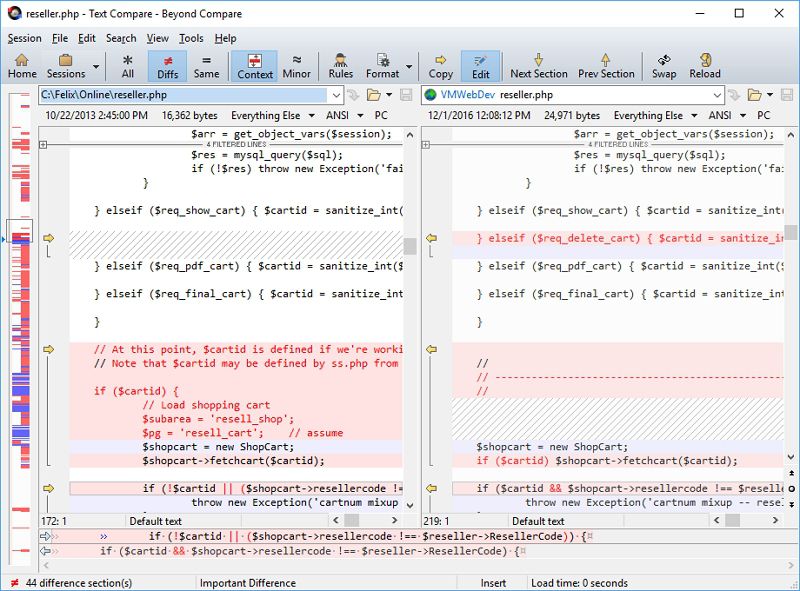
Wie Sie PDFs mit der besten Beyond Compare-Alternative vergleichen
Neben der Verwendung von Beyond Compare für den PDF-Vergleich können Sie PDFelement verwenden, ein speziell für PDFs entwickeltes Tool. Damit können Sie PDF-Dateien von Grund auf neu erstellen, indem Sie andere Dateiformate in PDF konvertieren, die gewünschten Dateien bearbeiten sowie die Dateien in das Format ihrer Wahl exportieren. Zur Bearbeitung von Dateien gehört das Hinzufügen von Kommentaren für das bessere Verständnis das Hinzufügen von Sicherheitseigenschaften wie digitalen Signaturen und Passwörtern, um die Sicherheit der Dateien zu erhöhen und unbefugten Zugriff zu verhindern.
 100% sicher | Werbefrei | Keine Malware
100% sicher | Werbefrei | Keine MalwareDie Software ermöglicht Ihnen den Vergleich von zwei oder mehr PDF-Dateien zugleich. Halten Sie sich dafür an ein paar einfache Schritte, die wir hier vorstellen.
- Öffnen Sie die zu vergleichenden PDF-Dateien.
- Klicken Sie in der Menüleiste auf „Ansicht“, um ein Kachelsymbol anzuzeigen. Klicken Sie auf das Kachelsymbol und wählen Sie zwischen „Vertikal“ und „Horizontal“, um die Fensteransicht festzulegen.
- Nun können Sie die Dateien wie gewünscht vergleichen.
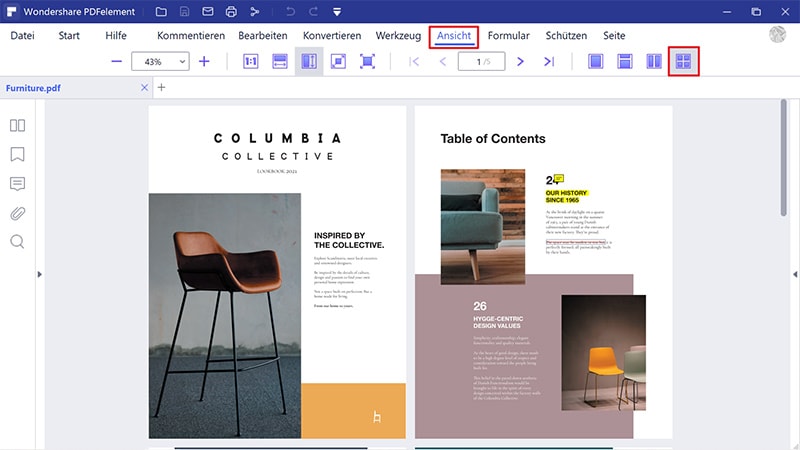
Alternativ können Sie sich für einen umständlicheren Weg entscheiden und die Dateien nebeneinander anordnen. Tun Sie dazu Folgendes:
- Öffnen Sie mehrere PDF-Dateien auf einmal und verkleinern Sie die Größe des Fensters.
- Ziehen Sie an den Tabs mit den einzelnen Dateien, um individuelle Fenster für jeden Tab zu erstellen.
- Passen Sie die Größe der Tabs je nach Bedarf an.
- Wenn Sie mit der Änderung der Größe fertig sind, ziehen Sie die Tabs der einzelnen Dateien nacheinander zurück in ein einzelnes Fenster, bis sich die Dateien wieder in einem einzigen Fenster befinden.
- Betrachten Sie sie nun nach Bedarf separat.
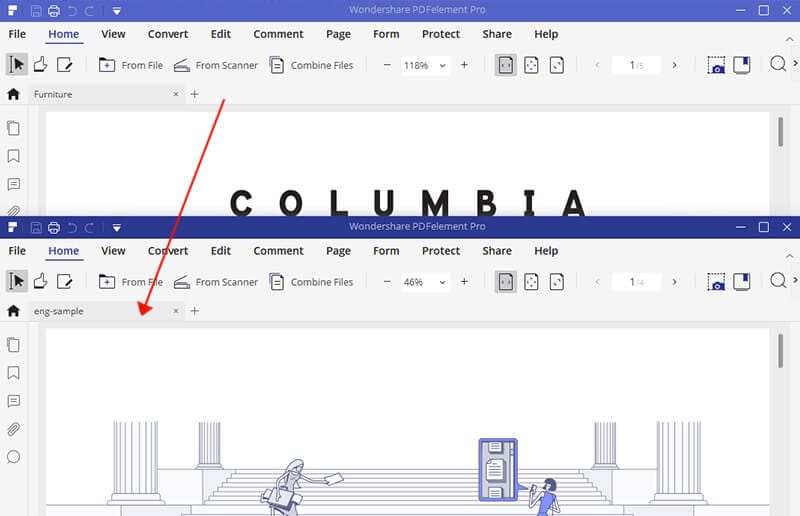
 100% sicher | Werbefrei | Keine Malware
100% sicher | Werbefrei | Keine Malware
